- Samenvatting :
- Hoe Windows 10 Update Error 0x800706BE te repareren?
- Method 1: Installeer het problematische apparaat opnieuw
- Methode 2: Windows Update-probleemoplosser uitvoeren
- Methode 3: Windows Update-onderdelen opnieuw instellen
- Method 4: Repareer beschadigde systeembestanden
- Methode 5: Windows herstellen naar een herstelpunt
- Bottom Line
Samenvatting :

U kunt tijdens het installeren van updates in Windows te maken krijgen met de foutmelding Windows Update 0x800706BE. Om dit vervelende probleem op te lossen, kunt u dit bericht lezen, aangeboden door MiniTool Solution. Het zal u voorzien van 5 werkbare oplossingen. Probeer deze oplossingen en hoogstwaarschijnlijk zult u de fout 0x800706BE niet meer krijgen.
Wanneer u updates probeert te installeren in Windows 10/8.1/7 of andere versies van het Windows-besturingssysteem, kunt u de fout 0x800706BE krijgen. Deze foutcode is gerelateerd aan de Cumulatieve Update voor Windows 10 voor het x64-gebaseerde systeem.
Dan, hoe dit vervelende probleem op te lossen? Op dit moment kunt u de volgende methoden raadplegen.
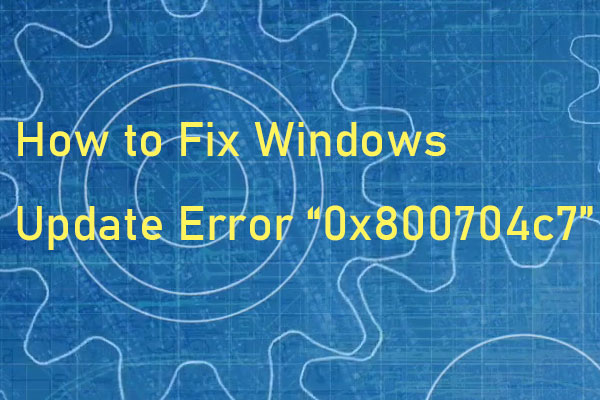
Soms, wanneer u probeert uw systeem bij te werken, treedt de foutcode 0x800704c7 op. Deze post biedt nuttige methoden voor u om de foutcode te repareren.
Hoe Windows 10 Update Error 0x800706BE te repareren?
Method 1: Installeer het problematische apparaat opnieuw
“Error 0x800706BE Windows 10 update” kan worden veroorzaakt door de onjuist geïnstalleerde apparaten. U kunt dus eerst proberen het problematische apparaat te repareren.
Stap1: Klik met de rechtermuisknop op het menu Start en selecteer vervolgens Apparaatbeheer om het te openen.
Stap 2: Zoek nu het apparaat met de volledige fout. Klik met de rechtermuisknop op het problematische apparaat en kies de optie Apparaat verwijderen.

Stap 3: Start uw computer opnieuw op.
Daarna moet u de laatste updates installeren na de installatie.
Stap 1: Open Apparaatbeheer en zoek naar het defecte apparaat.
Stap 2: Klik er met de rechtermuisknop op en selecteer Stuurprogramma bijwerken.
Stap 3: Kies vervolgens Automatisch zoeken om de stuurprogramma’s bij te werken.
Stap 4: Start ten slotte uw systeem opnieuw op.
Nu zou de fout 0x800706BE verholpen moeten zijn en zou uw systeem normaal moeten werken.

Als u de foutcode 0x800703f1 tegenkomt tijdens het proces van het bijwerken van Windows 10 en niet weet wat u moet doen, dan kunt u oplossingen vinden in deze post.
Methode 2: Windows Update-probleemoplosser uitvoeren
Het uitvoeren van Windows Update-probleemoplosser is een beroemde methode om Windows Update-gerelateerde problemen op te lossen. Vandaar, kunt u het nu proberen. Hier is hoe uit te voeren en te gebruiken Windows Update Probleemoplosser.
Stap 1: Typ Probleemoplossing in de zoekbalk en klik op Probleemoplossingsinstellingen.
Stap 2: Aan de rechterkant, navigeer naar Windows Update. Klik erop en klik op Probleemoplosser uitvoeren.

Stap 3: Vervolgens begint de probleemoplosser met het opsporen van problemen die verband houden met Windows Update. Als er problemen worden gevonden, worden deze automatisch opgelost.
Stap 4: Start ten slotte uw computer opnieuw op.
Probeer nu de update opnieuw te installeren en u zult de fout 0x800706BE niet meer krijgen.
Methode 3: Windows Update-onderdelen opnieuw instellen
U kunt ook proberen Windows Update-onderdelen opnieuw in te stellen. Op deze manier worden alle update componenten gereset en mag je verse windows update installeren. Hier zijn de volledige stappen om Windows Update componenten te resetten.
Stap 1: Typ cmd in de zoekbalk, navigeer naar Opdrachtprompt en kies Uitvoeren als beheerder.
Stap 2: Nu, moet je een aantal update services te stoppen: BITS, Cryptographic, MSI Installer en Windows Update Services. Om dit te doen, typt u de volgende commando’s één voor één en drukt u op Enter na elke opdracht:
net stop wuauserv
net stop cryptSvc
net stop bits
net stop msiserver
Step 3: Hernoem nu de SoftwareDistribution map en de Catroot2 map. Typ de volgende commando’s één voor één en druk op Enter na elke opdracht:
ren C:Windows:SoftwareDistribution SoftwareDistribution.old
ren C:Windows:System32catroot2 Catroot2.old
Step 4: Start BIST, Cryptographic, MSI Installer en Windows Update Services opnieuw. Typ de volgende commando’s één voor één en druk op Enter na elk commando:
net start wuauserv
net start cryptSvc
net start bits
net start msiserver
Step 5: Sluit Command Prompt.
Nu, probeer de update opnieuw te installeren en de 0x800706BE fout zou opgelost moeten zijn.
Method 4: Repareer beschadigde systeembestanden
De beschadigde systeembestanden zijn ook de mogelijke oorzaak van de 0x800706BE fout. Dus, je moet de beschadigde systeembestanden repareren om deze fout te herstellen. Om dit te doen, moet u de DISM en System File Checker (SFC) scans uitvoeren.
Stap 1: Typ cmd in de zoekbalk, navigeer naar Opdrachtprompt en kies Uitvoeren als beheerder.
Stap 2: Typ nu dit commando en druk op Enter om een DISM scan uit te voeren: DISM.exe /Online /Cleanup-image /Restorehealth.
Stap 3: Typ dit commando en druk op Enter om de SFC-scan uit te voeren: sfc /scannow.
Met dit commando wordt uw hele systeem gescand. Nadat het proces is voltooid, start u uw computer opnieuw op. Controleer vervolgens of de 0x800706BE-fout is opgelost.
Methode 5: Windows herstellen naar een herstelpunt
Als u van tevoren een systeemherstelpunt hebt gemaakt, kunt u proberen een systeemherstel uit te voeren om deze fout op te lossen. Volg de onderstaande stappen om Windows te herstellen naar een herstelpunt.
Stap 1: Typ Herstel in de zoekbalk en klik op Een herstelpunt maken om het venster Systeemeigenschappen te openen.
Stap 2: Ga naar het tabblad Systeembeveiliging en klik op Systeemherstel….

Stap 3: Klik op Volgende om door te gaan.
Stap 4: Kies een systeemherstelpunt dat u hebt gemaakt voordat het probleem op uw computer optrad en klik op Volgende.
Stap 5: Bevestig uw herstelpunt en klik op Voltooien om te starten.
Stap 6: Wacht nu tot het proces is voltooid.
Nu, probeer de update opnieuw te installeren en controleer of dit de 0x800706BE-fout voor u verhelpt.
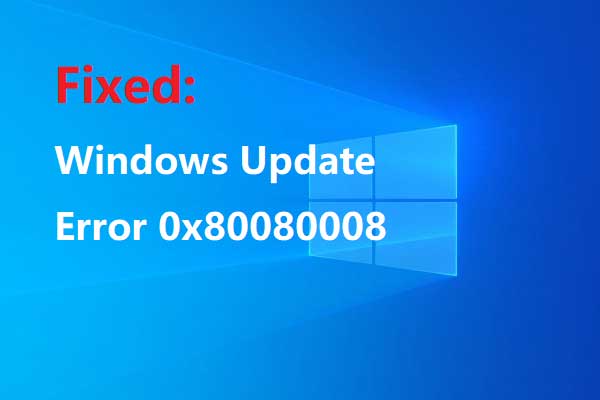
Sommige fouten treden op wanneer u een upgrade van het systeem uitvoert, waardoor u de upgrade niet met succes kunt uitvoeren. U kunt de manier om fout 0x80080008 op te lossen uit dit bericht halen.
Bottom Line
Dit artikel bevat informatie over hoe u de fout 0x800706BE kunt oplossen. Als u hetzelfde probleem krijgt, dan kunt u de bovenstaande methoden proberen.